Hồ sơ tạm thời trong Windows là viết tắt của một hồ sơ được người dùng sử dụng khi hồ sơ tài khoản chính bị hỏng hoặc không thể truy cập được. Cấu hình tạm thời không cho phép người dùng sửa đổi nhiều cài đặt hệ thống (những cài đặt yêu cầu quyền quản trị) và tất cả các thay đổi được hoàn tác, hệ thống sẽ được khởi động lại. Nếu bạn đang gặp phải sự cố này trên máy tính của mình, hãy làm theo các giải pháp sau. Sự cố này thường do lỗi trong tệp hệ thống, mục đăng ký.
Yêu cầu ban đầu-Tạo tài khoản quản trị viên
Bạn phải tạo tài khoản quản trị viên để thử tất cả các bản sửa lỗi được đề cập bên dưới.
1. Đăng nhập vào hồ sơ tạm thời.
2. Sau đó, nhấn các phím Windows + Q cùng nhau. Sau đó, nhập “ cmd ” vào hộp tìm kiếm.
3. Bây giờ, nhấp chuột phải vào “ Command Prompt “. Sau đó, nhấp vào “ Chạy với tư cách quản trị viên “.
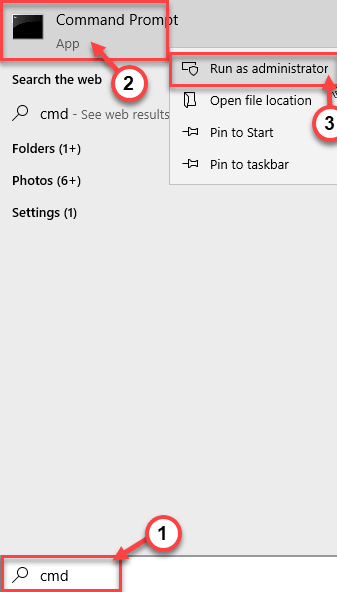
4. Sau đó, lệnh này trên máy tính của bạn để tạo tài khoản quản trị viên mới trên máy tính của bạn.
net localgroup Administrators/active: yes
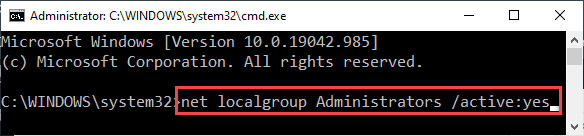
Đóng cửa sổ Command Prompt. Khởi động lại máy tính của bạn và đăng nhập vào hệ thống bằng tài khoản quản trị viên.
[
LƯU Ý –
Sau khi khắc phục sự cố, hãy mở một thiết bị đầu cuối CMD nâng cao và chạy lệnh này để tắt ‘ Quản trị viên ‘ này.
net user Administrator/active: no
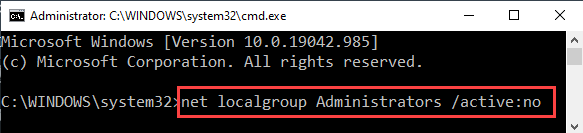
Khởi động lại hệ thống.
]
Khắc phục 1-Kiểm tra ổ đĩa hệ thống
Có khả năng có một số lỗi trong trình điều khiển nơi Windows được cài đặt.
1. Đăng nhập vào tài khoản Quản trị viên mà bạn đã tạo.
2. Sau đó, mở File Explorer.
3. Tiếp theo, trên ngăn bên trái, nhấp vào “ PC này “.
4. Sau đó, nhấp chuột phải vào ổ đĩa “ Local Disk (C:) ” và nhấp vào “ Thuộc tính “.
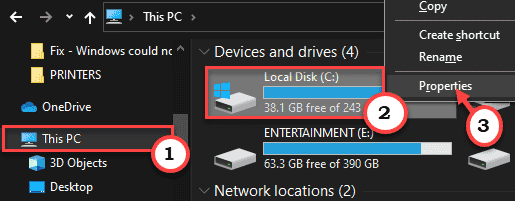
5. Khi cửa sổ Thuộc tính xuất hiện, hãy chuyển đến tab “ Công cụ ”.
6. Trong phần”Kiểm tra lỗi”, hãy nhấp vào” Kiểm tra “.
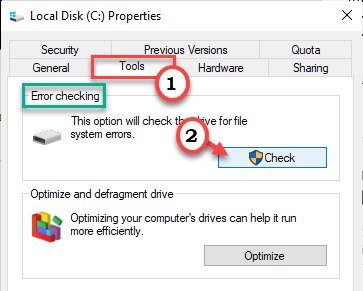
7. Sau đó, hãy nhấp vào tùy chọn “ Quét ổ đĩa ” để chạy thao tác kiểm tra đĩa.
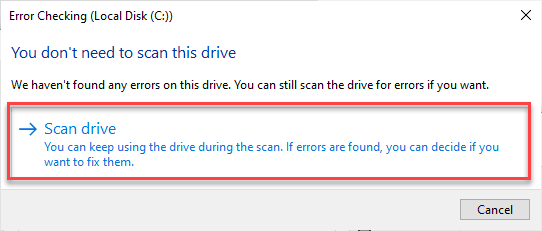
Để Windows hoàn tất quá trình kiểm tra. Khi quá trình kết thúc, hãy đăng xuất khỏi tài khoản ‘Quản trị viên’ và sau đó cố gắng đăng nhập bằng tài khoản có vấn đề. Kiểm tra xem điều này có hoạt động hay không.
Khắc phục 2-Thay đổi sổ đăng ký
Nếu tài khoản chính của bạn bị hỏng, việc sửa đổi sổ đăng ký sẽ được khắc phục.
Các bước để xác định SID của người dùng trên máy tính của bạn-
a. Lúc đầu, nhấn các phím Windows + Q cùng nhau. Sau đó, nhập “ cmd ” vào hộp tìm kiếm.
b. Bây giờ, nhấp chuột phải vào “ Command Prompt “. Sau đó, nhấp vào “ Chạy với tư cách quản trị viên “.
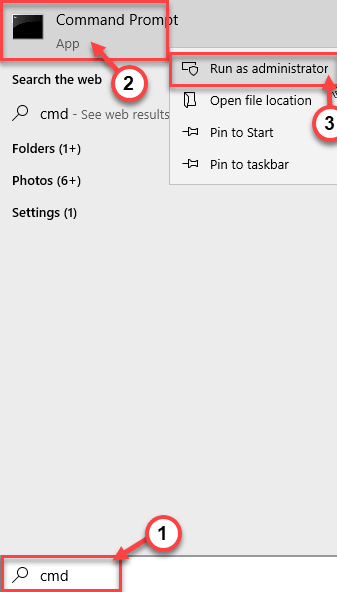
c. Để biết ID người dùng chính xác trên máy tính của bạn, hãy dán lệnh này và nhấn Enter .
whoami/người dùng
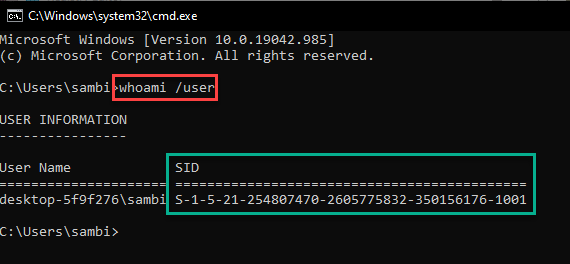
SID là tài khoản trên máy tính của bạn.
Đóng Command Prompt.
Bây giờ, hãy làm theo các bước sau-
1. Nhấn tổ hợp phím Windows + R .
2. Trong bảng Run, hãy viết ra “ regedit ” và nhấp vào “ OK “.
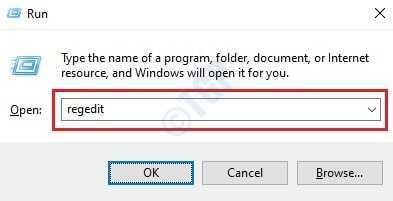
Cảnh báo –
Registry Editor là một trong những vị trí tinh vi nhất trên hệ thống của bạn. Vì vậy, chúng tôi khuyên bạn nên tạo bản sao lưu sổ đăng ký theo hai bước.
Khi bạn đã mở Trình chỉnh sửa sổ đăng ký, hãy nhấp vào “ Tệp “. Sau đó nhấp vào “ Xuất ” để tạo một bản sao lưu mới trên máy tính của bạn.
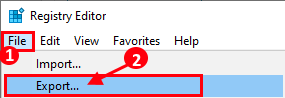
Nếu bất kỳ điều gì xảy ra, chỉ cần hợp nhất bản sao lưu này với sổ đăng ký hệ thống của bạn.
3. Chỉ cần điều hướng đến vị trí này-
Máy tính \ HKEY_LOCAL_MACHINE \ SOFTWARE \ Microsoft \ Windows NT \ CurrentVersion \ ProfileList
4. Trong Danh sách hồ sơ, bạn sẽ thấy một số phím dài ở phần bên trái.
Một khóa cụ thể sẽ có “.bak ” ở cuối tên của nó.
Đây là các thư mục chính của tài khoản trên máy tính của bạn.
5. Bây giờ, bạn sẽ tìm thấy một số SID của người dùng. Nhấp vào SID đầu tiên trên ngăn bên trái. Trên ngăn bên trái, cố gắng xác định giá trị “ Số tiền hoàn lại ”.
Thực hiện quy trình kiểm tra này cho cả ba khóa cho đến khi bạn nhận thấy mục “ Số tiền hoàn lại ” ở bên phải.
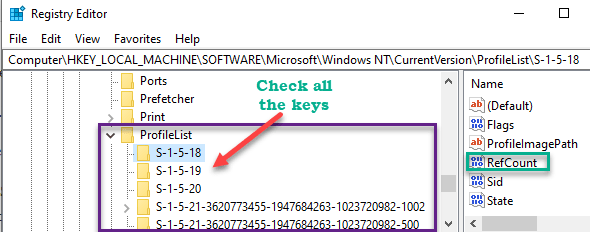
6. Sau đó, trên ngăn bên phải, nhấp đúp vào giá trị “ Số tiền hoàn lại ” để sửa đổi giá trị đó.
7. Sau đó, đặt giá trị của khóa thành “ 0 “.
8. Tiếp theo, nhấp vào nút “ OK “.
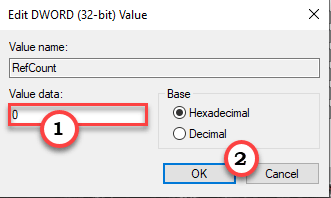
Sau đó, đóng Trình chỉnh sửa sổ đăng ký.
9. Bây giờ, hãy mở cửa sổ Cài đặt.
10. Chỉ cần nhấp vào cài đặt “ Cập nhật & bảo mật ” để truy cập.
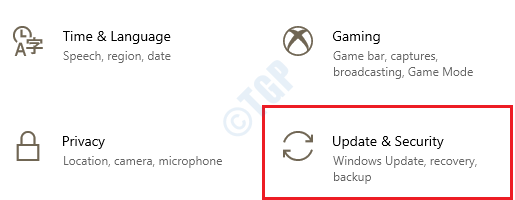
11. Sau đó, nhấp vào “ Windows Update “.
12. Nhấp vào “ Kiểm tra bản cập nhật ” để tải xuống và cài đặt các bản cập nhật mới.

Sau khi quá trình cập nhật hoàn tất, hãy làm theo cách này-
1. Mở lại Registry Editor.
2. Sau đó, đi đến vị trí này-
Máy tính \ HKEY_LOCAL_MACHINE \ SOFTWARE \ Microsoft \ Windows NT \ CurrentVersion \ ProfileList
3. Bây giờ, ở đây bạn có thể phải đối mặt với bất kỳ một trong bốn khả năng này. Chúng tôi đã giải thích cách giải quyết chi tiết cho từng trường hợp.
TRƯỜNG HỢP 1-KHÔNG CÓ KHÓA SID “.bak”
Trường hợp tốt nhất là sau khi chạy Windows Update, bạn nhận thấy rằng ID NGƯỜI DÙNG có phần mở rộng “.bak ” đã biến mất.

Chỉ cần đóng Trình chỉnh sửa sổ đăng ký và vấn đề của bạn sẽ được giải quyết.
Trường hợp 2-CÓ MỘT CÁI CÓ “.BAK” và một cái khác không có nó
Nếu bạn thấy có một SID có “.Bak ” và một SID khác không có, hãy làm theo các bước sau.
1. Nhấp chuột phải vào tiện ích mở rộng SID không có “. bak ” và nhấp vào “ Xóa “.
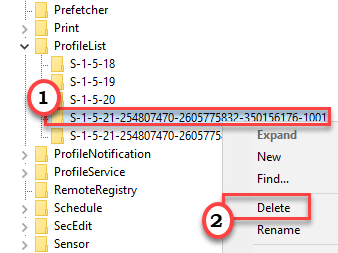
2. Sau đó, xác nhận việc xóa bằng cách nhấn vào “ Có “.
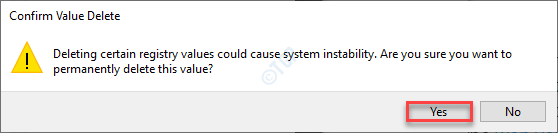
3. Khi bạn đã xóa nó, hãy nhấp chuột phải vào SID với “.bak” và nhấp vào “ Rename ” để đổi tên nó.
4. Chỉ cần xóa phần mở rộng “.bak ” khỏi phần cuối của SID.
(
Ví dụ-Nếu tên của SID là “ S-1-5-21-3620773455-1947684263-1023720982-1002.bak ”, thì sau khi đổi tên nó sẽ như thế này-
“ S-1-5-21-3620773455-1947684263-1023720982-1002 “.
)
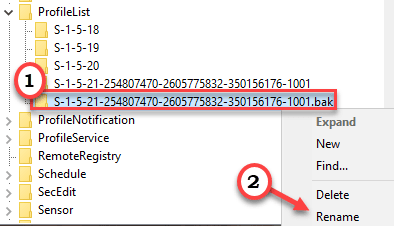
Sau đó, đóng Trình chỉnh sửa sổ đăng ký. Sau đó, khởi động lại máy tính của bạn một lần.
TRƯỜNG HỢP 3-CHỈ CÓ MỘT KHÓA SID CÓ Đuôi”.BAK”
Nếu bạn thấy chỉ có SID với “.BAK “, hãy làm điều này-
1. Mở File Explorer.
2. Sau đó, truy cập vào đây-
C: \ Users
3. Tại đây, bạn sẽ thấy một số thư mục.
4. Sau đó, tìm thư mục người dùng. Nói chung, đó là tên thư mục với tên tài khoản của máy tính của bạn.
5. Ghi lại địa chỉ của thư mục tài khoản.
(
Ví dụ -Sambit là tài khoản chính trên máy tính này. Vì vậy, địa chỉ sẽ là-
C:\Users\Sambit
)
Sau đó, hãy đi theo hướng này-
1. Phóng to màn hình Registry Editor.
1. Nhấp chuột phải vào phím SID với “.bak ” và nhấp vào “ Đổi tên “.
2. Chỉ xóa “.bak ” khỏi tên.
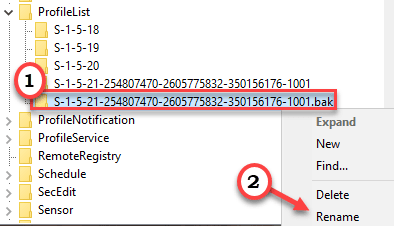
3. Sau đó, ở phía bên phải, nhấp đúp vào vào “ Đường dẫn hồ sơ “.
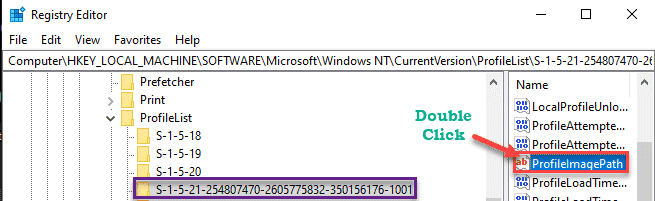
4. Sau đó, đặt giá trị làm địa chỉ của tài khoản mà bạn đã ghi chú trước đó.
5. Sau đó, nhấp vào “ OK “.
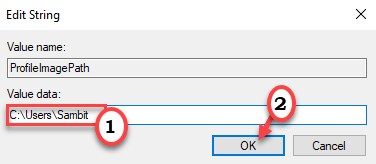
6. Sau đó, trên ngăn bên phải, nhấp đúp vào giá trị “ Bắt đầu ”.
7. Đặt giá trị thành “ 0 “.
8. Sau đó, nhấp vào “ OK ” để lưu cài đặt.
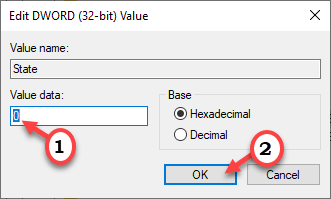
Đóng cửa sổ Registry Editor.
Khởi động lại máy tính.
Sự cố sẽ được khắc phục.
TRƯỜNG HỢP 4-KHÓA SID ĐƯỢC NGHE HAI LẦN và MỘT CÓ đuôi mở rộng “.BAK”
Nếu có hai khóa SID không có khóa “.bak ” và một khóa có khóa “.bak ”, hãy làm theo các bước sau-
1. Chỉ cần nhấp chuột phải vào SID không có phần mở rộng “. bak ” và nhấp vào “ Xóa “.
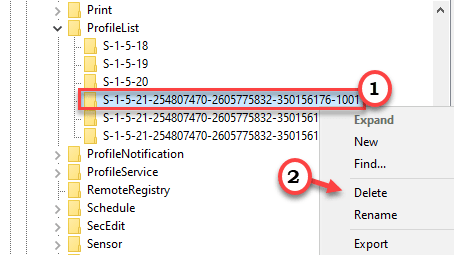
2. Sau đó, xác nhận việc xóa bằng cách nhấn vào “ Có “.
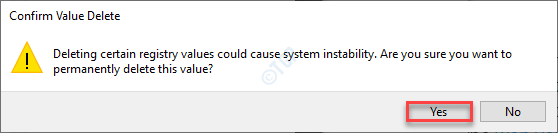
3. Khi bạn đã xóa nó, hãy nhấp chuột phải vào SID with “.bak ” và nhấp vào “ Rename ” để đổi tên nó.
4. Chỉ cần xóa phần mở rộng “.bak ” khỏi phần cuối của giá trị SID.
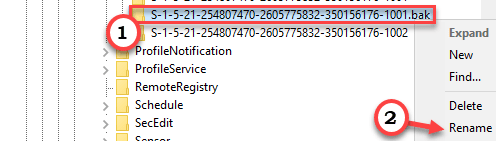
5. Sau đó, trên ngăn bên phải, chỉ cần nhấp đúp vào vào “ Đường dẫn hồ sơ “.
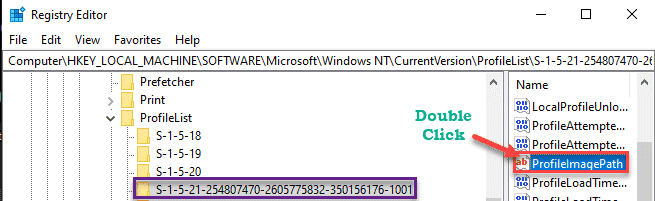
4. Sau đó, đặt giá trị làm địa chỉ * của tài khoản mà bạn đã ghi chú trước đó.
5. Sau đó, nhấp vào “ OK “.
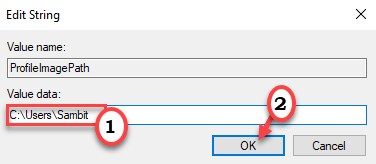
[
* LƯU Ý –
1. Mở File Explorer.
2. Sau đó, truy cập vào đây-
C: \ Users
3. Trong thư mục Người dùng, bạn sẽ thấy một số thư mục.
4. Tại đây, hãy tìm thư mục người dùng được liên kết với tài khoản chính của bạn (tài khoản bạn không thể truy cập). Nói chung, đó là tên thư mục với tên tài khoản của máy tính của bạn.
5. Ghi lại địa chỉ của thư mục tài khoản.
(
Ví dụ -Vì ‘Sambit’ là tài khoản mà chúng tôi không thể truy cập trên máy tính này, nên địa chỉ sẽ là-
C:\Users\Sambit
)
]
6. Sau đó, trên ngăn bên phải, nhấp đúp vào giá trị “ Bắt đầu ”.
7. Đặt giá trị thành “ 0 “.
8. Sau đó, nhấp vào “ OK ” để lưu cài đặt.
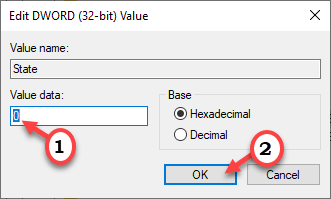
Đóng cửa sổ Registry Editor.
Khởi động lại máy tính.
Sau đó, hãy thử đăng nhập vào tài khoản ban đầu. Điều này sẽ khắc phục sự cố.
Khắc phục 3-Chạy Windows Update
Windows thỉnh thoảng sửa những lỗi khó chịu này bằng các bản vá lỗi.
1. Mở Cài đặt Windows bằng cách nhấn đồng thời phím Phím Windows + I .
2. Nhấn vào cài đặt “ Cập nhật và bảo mật ” để truy cập.
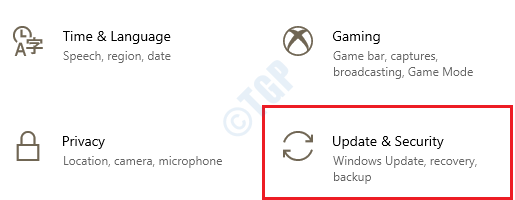
3. Sau đó, nhấp vào “ Windows Update “.
4. Nhấp vào “ Kiểm tra bản cập nhật ” để tải xuống và cài đặt các bản cập nhật mới.

Windows sẽ kiểm tra các bản cập nhật và cài đặt chúng trên máy tính của bạn.
LƯU Ý –
Đôi khi, bạn có thể nhận thấy một số cập nhật bổ sung cho thiết bị của mình. Chúng thường được liệt kê trong phần’Cập nhật tùy chọn’. Chúng tôi khuyên bạn nên cài đặt các bản cập nhật này.
a. Bạn cần nhấp vào “ Xem các bản cập nhật tùy chọn ” để xem danh sách các bản cập nhật bổ sung.
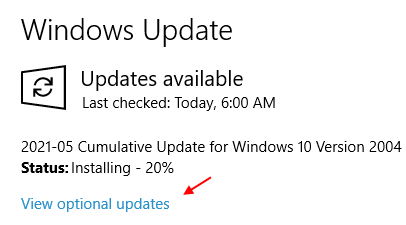
b. Tại đây, bạn sẽ nhận thấy một số bản cập nhật trình điều khiển đang chờ xử lý. Chỉ cần kiểm tra tất cả các bản cập nhật.
c. Cuối cùng, nhấp vào “ Tải xuống và cài đặt “.
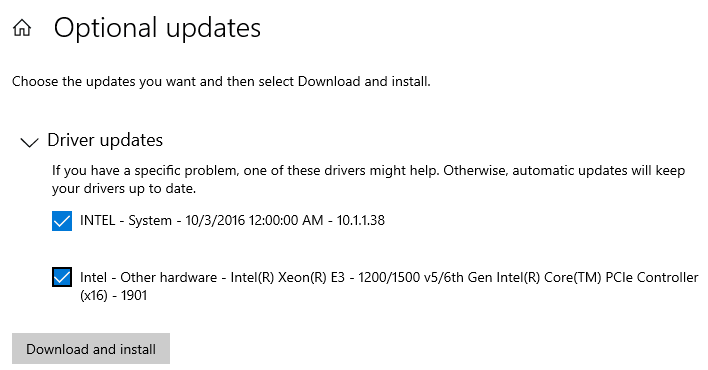
d. Sau khi tải xuống các bản cập nhật trên thiết bị của bạn, hãy nhấp vào “ Khởi động lại ngay “.
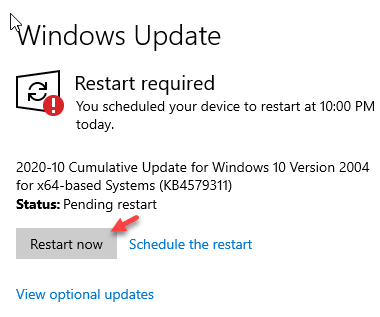
Thao tác này sẽ khởi động lại máy tính và hoàn tất quá trình cài đặt.
Khắc phục 4-Chạy quét SFC
Kiểm tra việc chạy Trình kiểm tra tệp hệ thống đơn giản để kiểm tra xem có sự cố với tệp hệ thống hay không.
1. Trước hết, hãy đăng nhập bằng tài khoản quản trị viên.
2. Sau đó, nhấn tổ hợp phím Windows + R .
3. Sau khi nhập “ cmd ” rồi nhấp vào “ OK “.
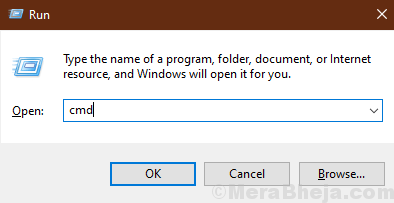
4. Để chạy DISM , bạn phải sao chép và dán lệnh này và nhấn Enter để thực thi.
DISM.exe/Trực tuyến/Cleanup-image/Restorehealth
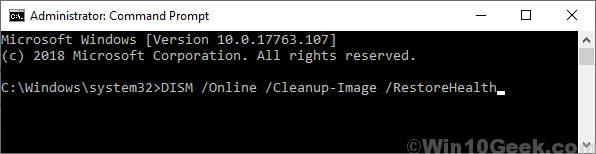
Chờ một lúc để kết thúc quá trình.
5. Sau khi chạy quét DISM, hãy thực hiện lệnh này để chạy quét SFC.
sfc/scannow
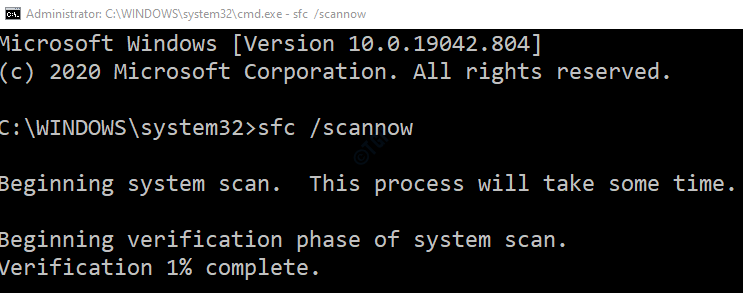
Đóng cửa sổ Command Prompt.
Bản sửa lỗi thay thế-Tạo tài khoản người dùng mới
Nếu không có gì hoạt động trên máy tính của bạn, hãy thử tạo một tài khoản người dùng mới.
1. Trước hết, hãy đăng nhập vào tài khoản quản trị viên mà bạn đã tạo.
2. Sau đó, nhấn tổ hợp phím Windows key + S . Sau đó, hãy viết “ cmd ” vào hộp tìm kiếm.
3. Sau đó, nhấp chuột phải vào “ Command Prompt “. Sau đó, nhấp vào “ Chạy với tư cách quản trị viên “.
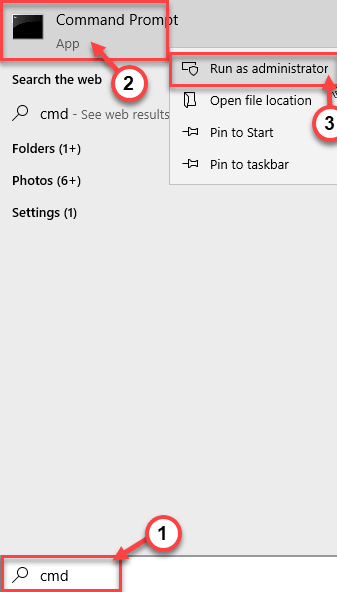
4. Sau đó, lệnh này trên máy tính của bạn để tạo tài khoản quản trị viên mới trên máy tính của bạn.
net localgroup Administrators/add
LƯU Ý –
Tại đây, chỉ cần thay thế “
Ví dụ-Tên tài khoản mới của chúng tôi là’Sambit’. Vì vậy, lệnh sẽ trông như thế này-
net localgroup Quản trị viên Sambit /add

Bây giờ, hãy đăng xuất khỏi tài khoản quản trị viên tạm thời và sử dụng tài khoản mới bạn đã tạo.
Sambit là một Kỹ sư Cơ khí Có bằng cấp, người thích viết về Windows 10 và các giải pháp cho những vấn đề kỳ lạ nhất có thể xảy ra.
